Ændring af indstillinger for Cyclonis Backup
Cyclonis Backup tilbyder stor fleksibilitet via dens indstillinger. For at få adgang til dem, skal du klikke på knappen Indstillinger i hovedvinduet til Cyclonis Backup. Dette åbner et nyt vindue med flere faner, der giver dig mulighed for at administrere din konto og tilpasse Cyclonis Backup's forskellige indstillinger.
- Fanen Konto
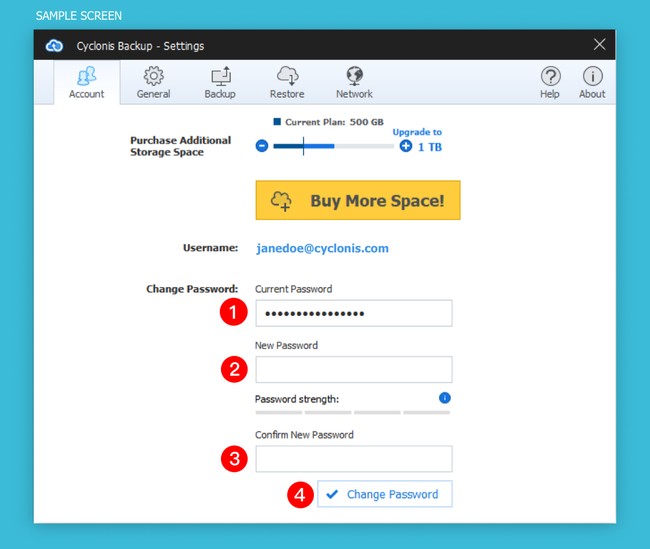
Fanen Konto viser den mængde plads, din nuværende Cyclonis Backup-plan tilbyder, og giver dig mulighed for at opgradere din plan.
Du kan bruge knapperne "+" og "-" til at vælge en plan med den ønskede mængde plads. Den samlede opbevaring af den valgte plan vises til højre. Når du har foretaget dit valg, skal du klikke på Køb mere plads! knappen, der skal ledes til vores købsside og afslutte dit køb.
BEMÆRK: Du har ikke mulighed for at nedgradere din abonnementsplan (dvs. hvis din nuværende plan giver dig 1 TB lagringsplads, kan du ikke nedjustere til 500 GB).
Fanen Konto giver dig også muligheden for at ændre din Cyclonis Backup-adgangskode. For at opdatere din Cyclonis Backup-adgangskode skal du indtaste din nuværende adgangskode (1), indtaste den nye adgangskode (2) og derefter indtaste din nye adgangskode igen for at bekræfte den (3). Klik på Skift adgangskode afslutter processen (4). BEMÆRK: Hvis du ændrer din adgangskode, skal du indtaste den nye adgangskode på dine andre enheder for at logge ind på Cyclonis Backup.
BEMÆRK: Din adgangskode skal være mellem 6 og 50 tegn lang, og målsætningen for adgangskodestyrke, der er synlig på dette skærmbillede, giver et skøn over kompleksiteten af din adgangskode. Selvom der ikke er nogen krav til den type tegn, du har brug for til din adgangskode, opfordrer vi dig til at beskytte din Cyclonis Backup-konto med en stærk, unik adgangskode.
- Fanen Generelt
Fanen Generelt indeholder to undermenuer, gennem hvilke du kan ændre nogle af indstillingerne for Cyclonis Backup.
- Menuen Opdateringer og opstart giver dig mulighed for at tilpasse, hvordan Cyclonis Backup håndterer opdateringer såvel som dets opførsel ved systemstart.
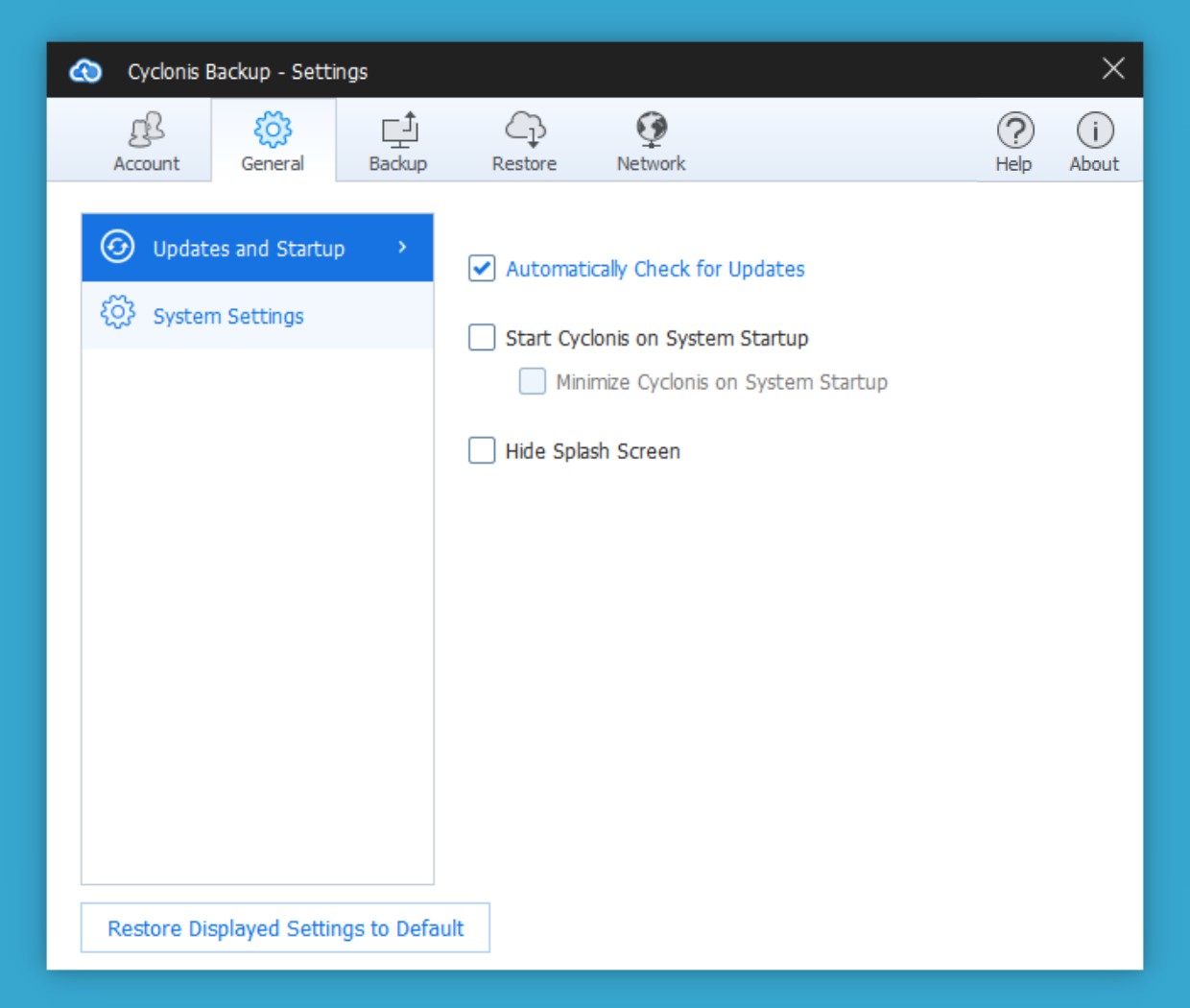
Hvis afkrydsningsfeltet Kontroller automatisk for opdateringer automatisk er markeret, kontrollerer Cyclonis Backup automatisk for programopdateringer, når det starter og med jævne mellemrum, når det kører. Du bliver bedt om at installere alle tilgængelige opdateringer. For din bekvemmelighed er denne indstilling som standard aktiveret. Vi opfordrer dig til at lade denne indstilling være valgt for at sikre, at Cyclonis Backup forbliver up-to-date på din computer.
Hvis afkrydsningsfeltet Start Cyclonis on system opstart er markeret, starter Cyclonis Backup automatisk, når dit system starter. For din bekvemmelighed er denne indstilling som standard aktiveret. Når denne indstilling er aktiveret, har du også muligheden for at aktivere afkrydsningsfeltet Minimer Cyclonis ved systemstart. Hvis dette er valgt, minimeres Cyclonis Backup til systembakken, når det starter. For at åbne grænsefladen skal du blot dobbeltklikke på ikonet Cyclonis Backup i systembakken.
Hvis afkrydsningsfeltet Skjul splash-skærm er markeret, vises Cyclonis Backup splash-skærmen ikke ved start.
Hvis du klikker på knappen Gendan viste indstillinger til standard, gendannes alle indstillinger i sektionen Generelt > Opdateringer og opstart til deres standardværdier.
- Menuen Systemindstillinger under fanen Generelt giver dig mulighed for at konfigurere indstillinger relateret til Cyclonis Backup's udseende og sprog. Det giver også et praktisk sted, hvor du kan bekræfte din version af Cyclonis Backup og manuelt kontrollere for tilgængelige programopdateringer.
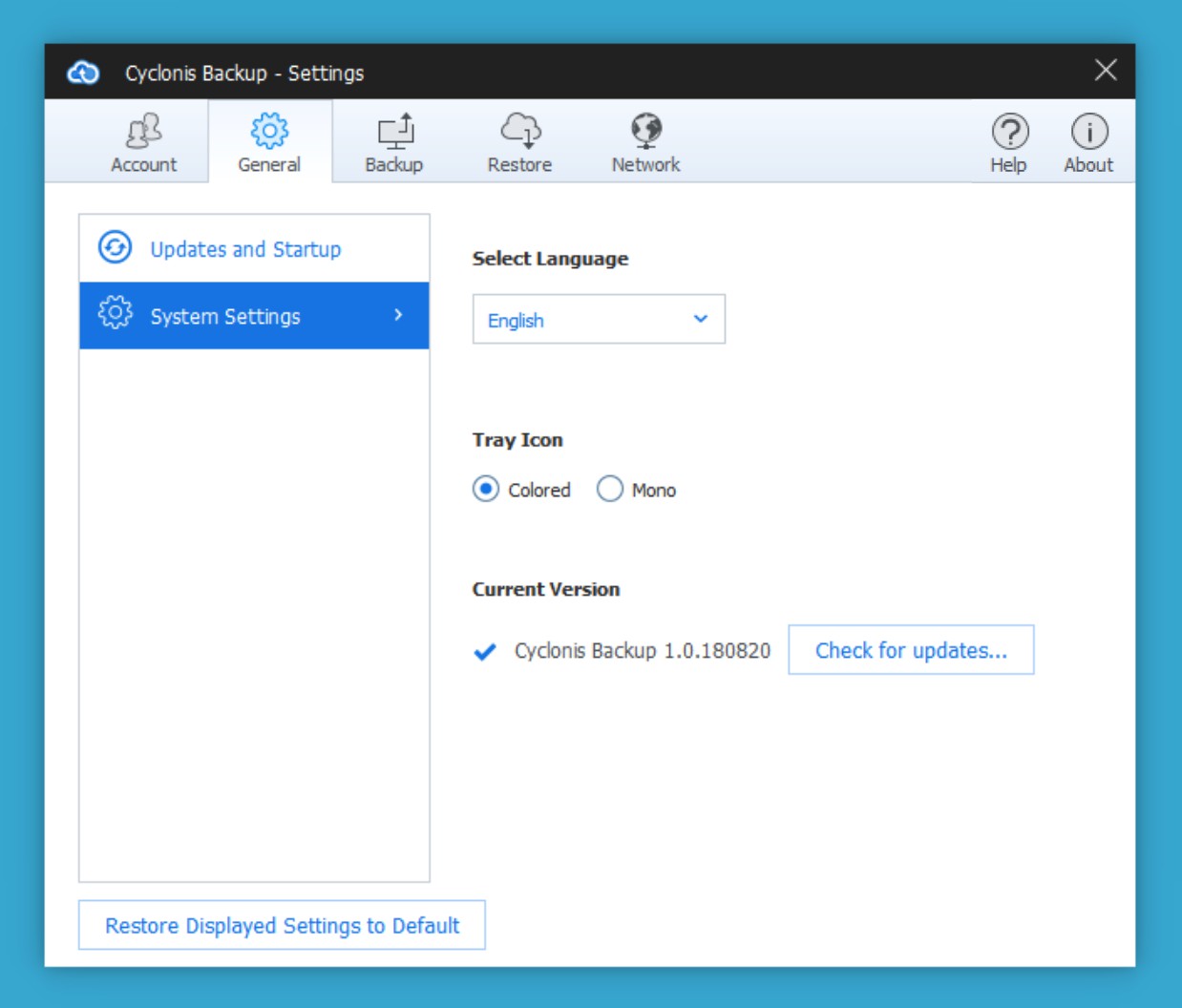
I rullemenuen Vælg sprog kan du ændre sproget i Cyclonis Backup-applikationen.
Under rullemenuen Vælg sprog kan du ændre udseendet på Cyclonis Backup's bakkeikon
Du har to valg:
- Farvet
- Mono
Som standard er indstillingen Farvet valgt til Windows-versionen, og Mono er valgt til macOS-versionen.
Denne skærm viser også den version af Cyclonis Backup-applikationen, du kører i øjeblikket. Du kan klikke på knappen Kontroller for opdateringer... for at kontrollere, om en nyere version er tilgængelig. Hvis en opdatering er tilgængelig, bliver du bedt om at installere den.
Hvis du klikker på knappen Gendan viste indstillinger til standard, gendannes alle indstillinger i sektionen Generelt > Systemindstillinger til deres standardværdier.
- Fanen Sikkerhedskopi
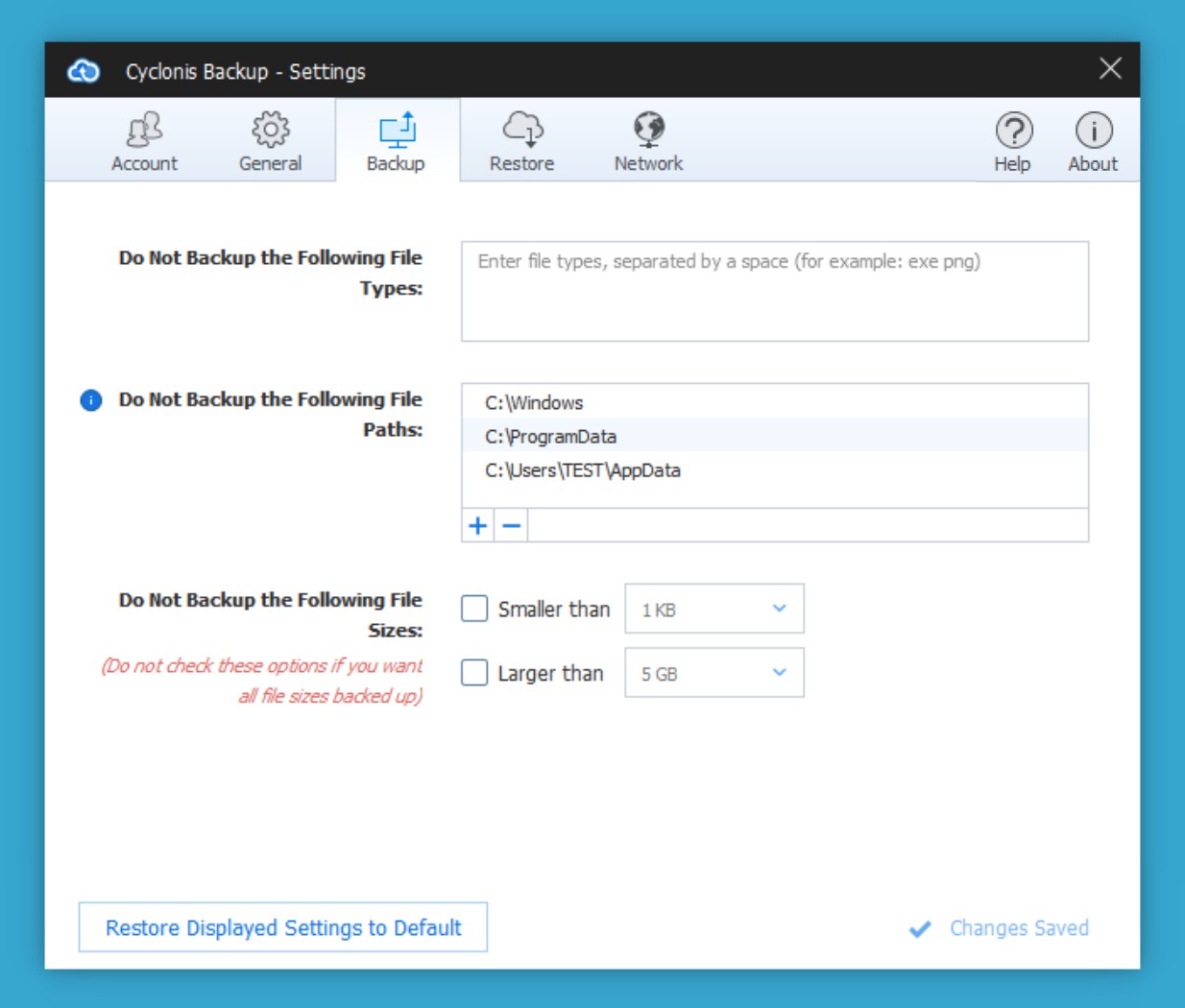
Fanen Sikkerhedskopi giver dig mulighed for at tilpasse indstillinger relateret til sikkerhedskopieringsopgaver.
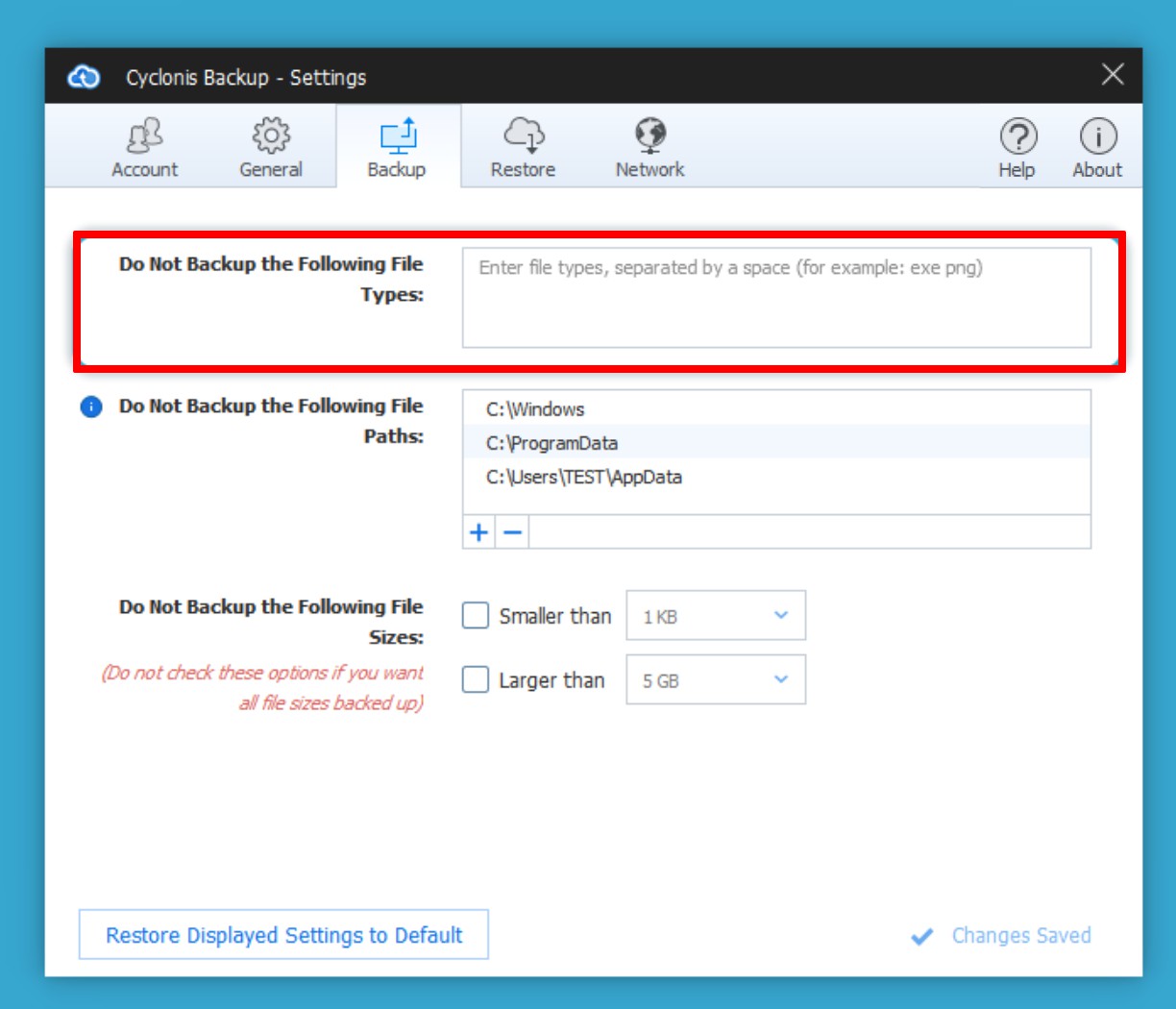
Feltet Sikkerhedskopier ikke følgende filtyper giver dig mulighed for at ekskludere bestemte filtyper fra alle dine Cyclonis Backup-sikkerhedskopier. Denne funktion kan være nyttig til at reducere den mængde plads, som dine sikkerhedskopier bruger, og til at fremskynde sikkerhedskopieringsprocessen. F.eks. Ønsker du måske at udelukke visse typer store mediefiler eller temp-filer baseret på filtypenavn.
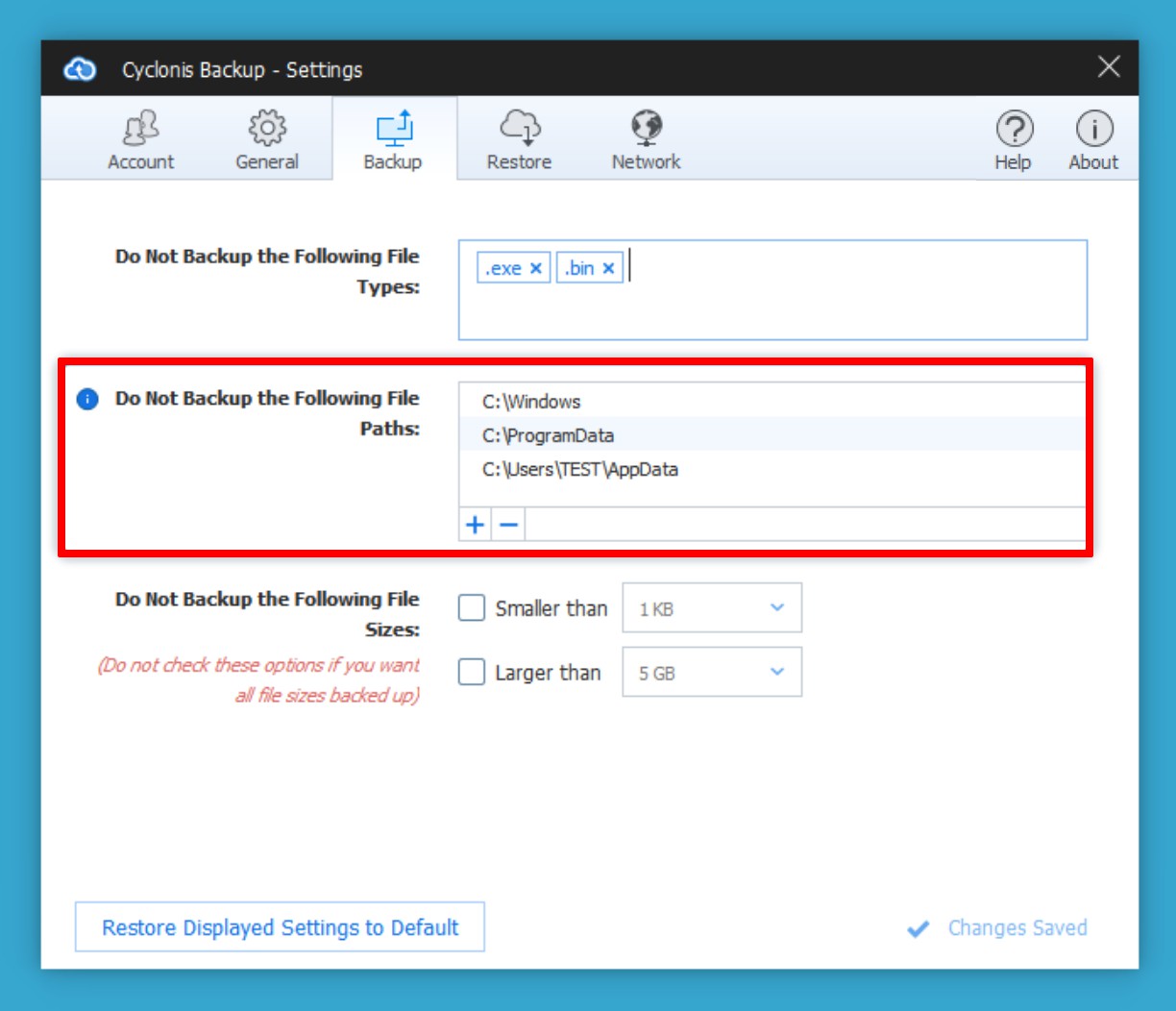
Hvis du vil ekskludere bestemte filtyper fra dine sikkerhedskopier, skal du klikke på feltet og indtaste filtypenavne for de filtyper, du ikke ønsker at tage backup af. Du kan indtaste flere filtypenavn, adskilt af mellemrum. For eksempel at ekskludere.exe-filer og.mkv-filer skal du indtaste exe mkv.
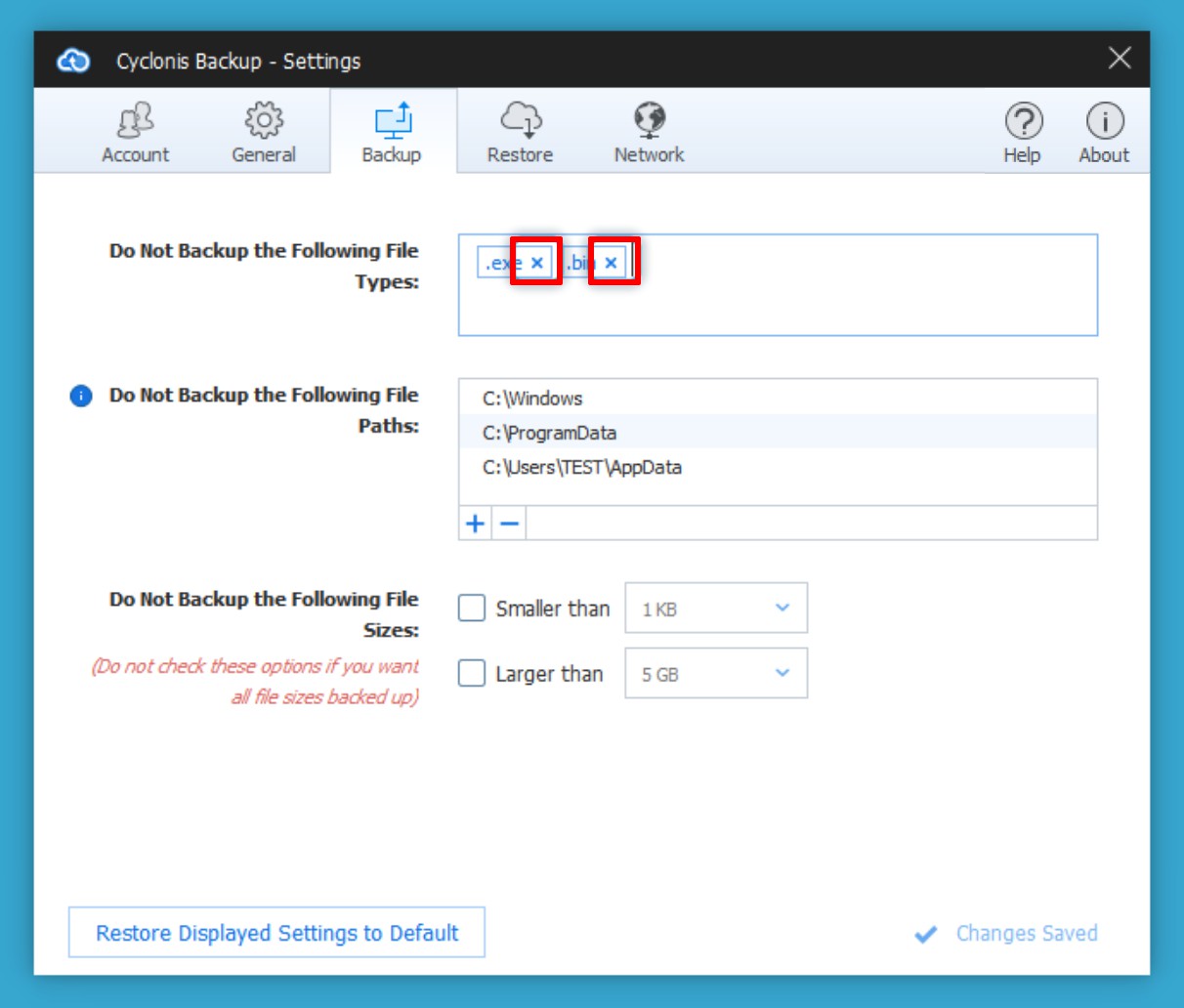
Du kan fjerne filtyper fra ekskluderingslisten ved at placere tekstmarkøren i feltet ved siden af filtypen og trykke på Backspace eller Delete eller ved at klikke på x- knappen ved siden af de udvidelser, du vil fjerne fra listen.
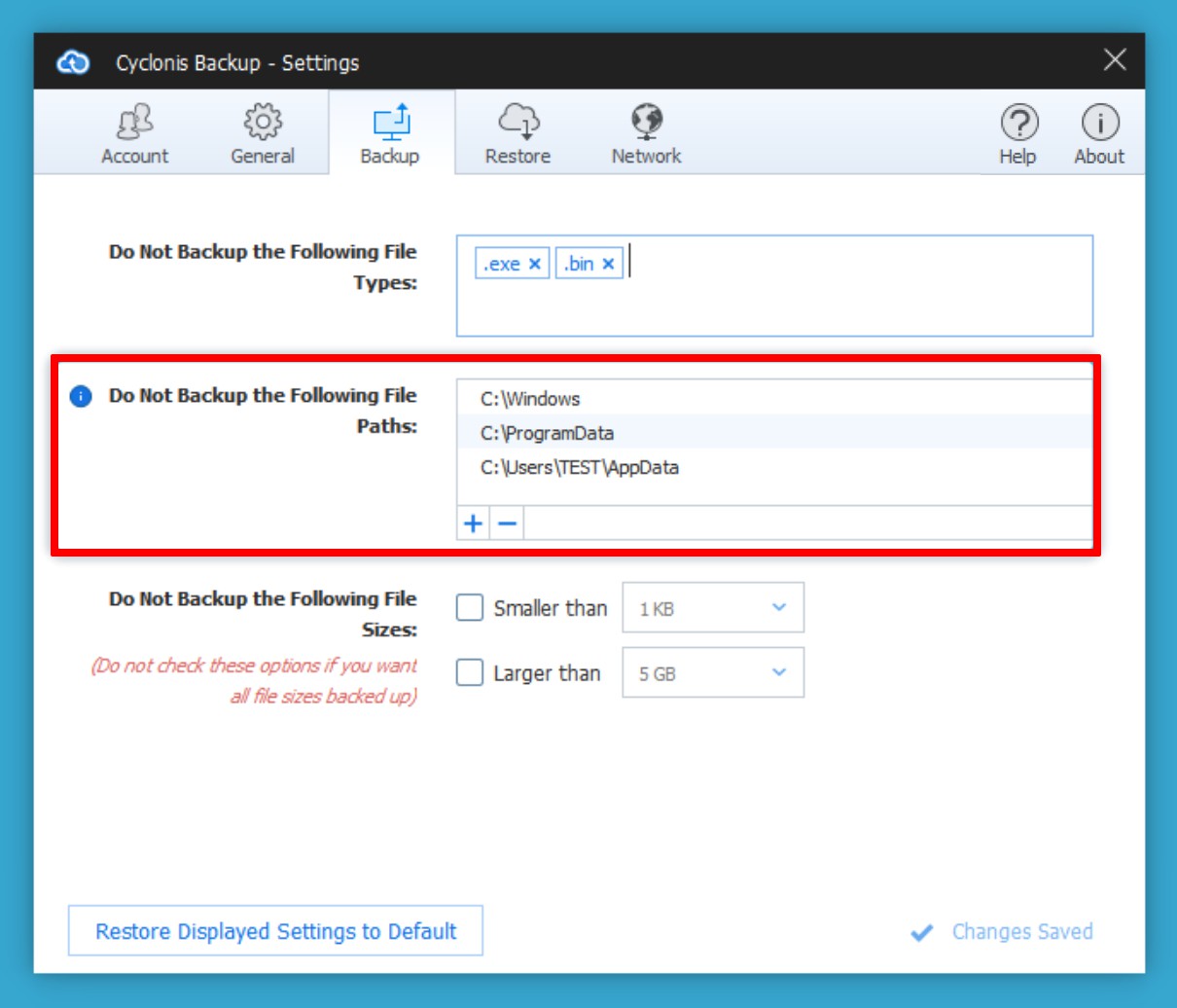
Listen Ikke Sikkerhedskopi af følgende filstier indeholder mapper, der udelukkes, når Cyclonis Backup scanner din harddisk for at kategorisere filer og bestemme, hvilke filer der skal sikkerhedskopiere. Som standard inkluderer listen systemmapper, der typisk ikke indeholder data, der kræver sikkerhedskopiering.
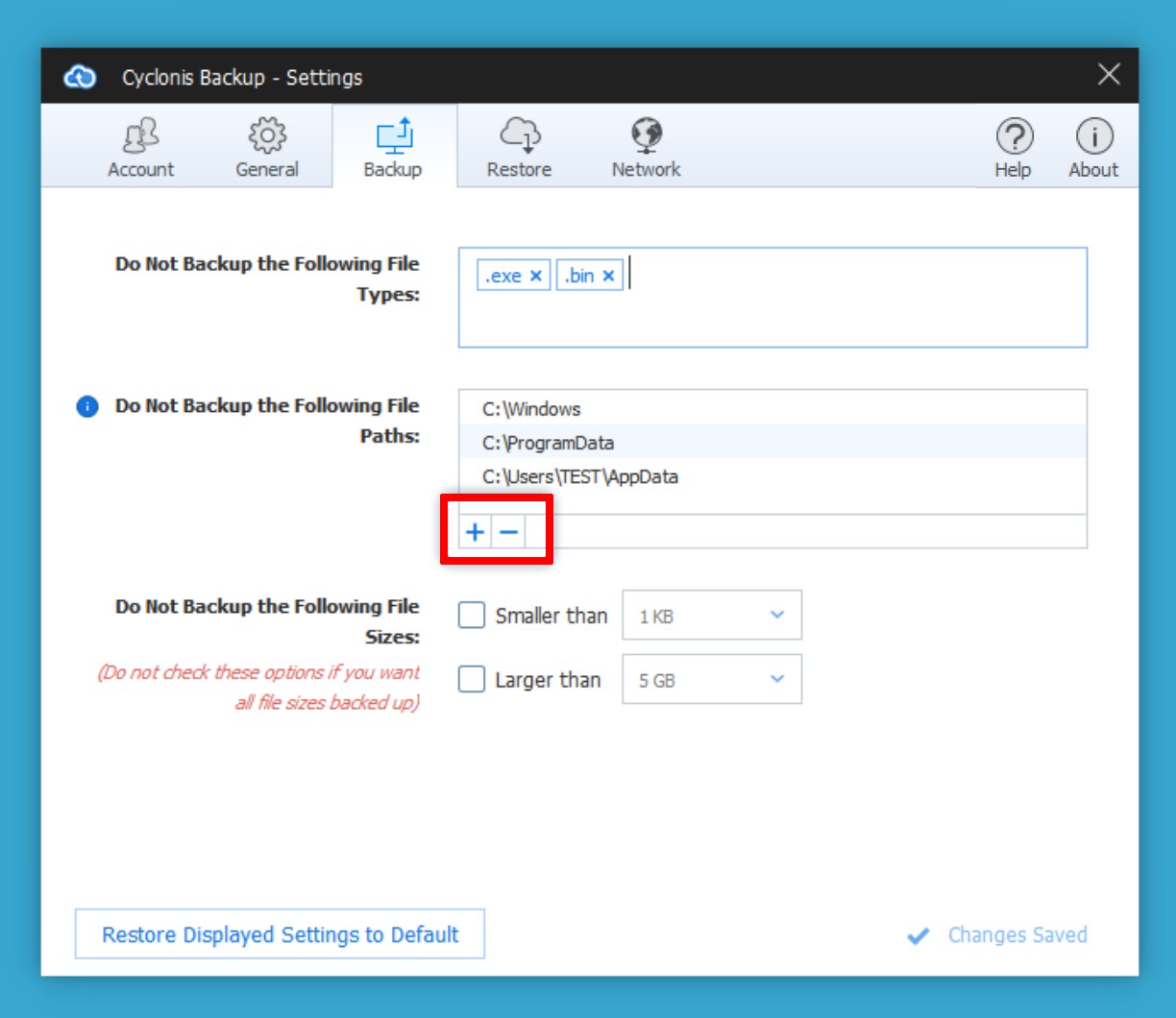
Du kan tilføje yderligere mapper til denne liste ved at klikke på + -knappen under listen, navigere til den mappe, du gerne vil tilføje, og klikke på Vælg mappe. Hvis du vil fjerne en mappe fra listen, skal du vælge den ved at klikke på den en gang og klikke på - knappen under listen.
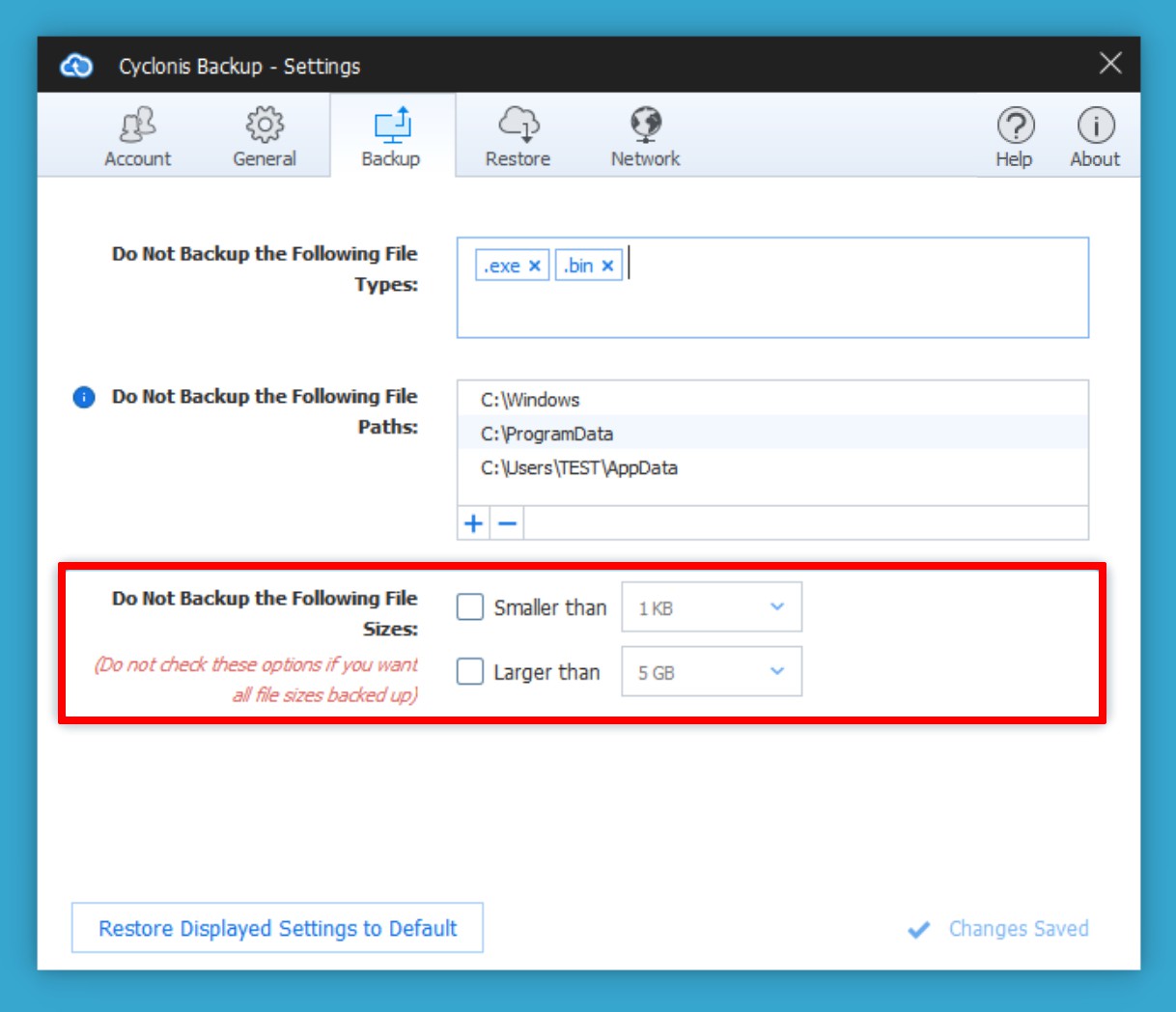
Du kan konfigurere Cyclonis Backup til at ekskludere filer, der er større eller mindre end en bruger-specificeret størrelse.
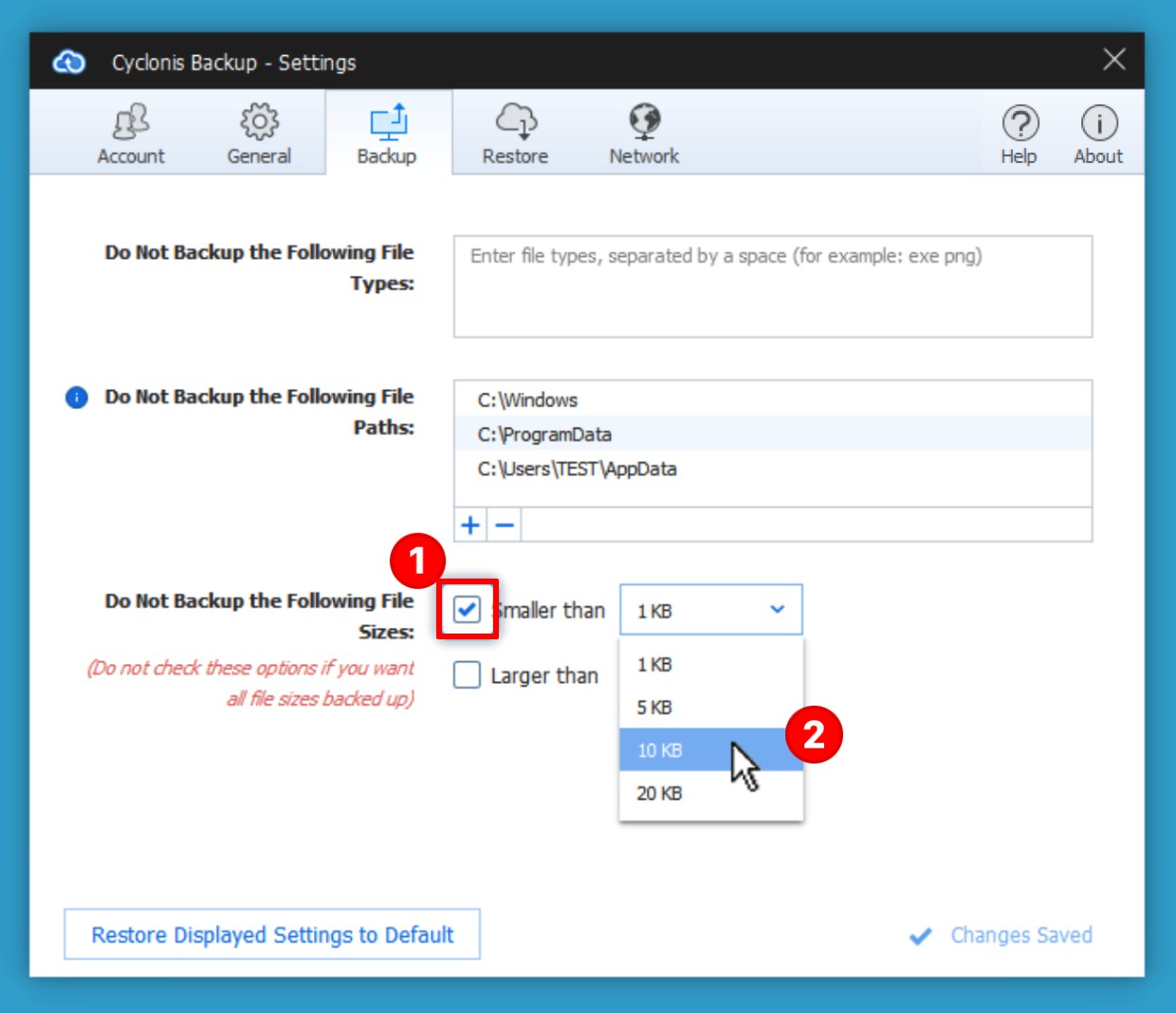
For at ekskludere filer fra backup, der er mindre end en bestemt størrelse, skal du markere afkrydsningsfeltet Mindre end (1) for at aktivere rullemenuen ved siden af. Du kan derefter vælge en tærskelfilstørrelse i rullemenuen (2). Enhver fil, der er mindre end den valgte tærskel, udelukkes fra sikkerhedskopier.
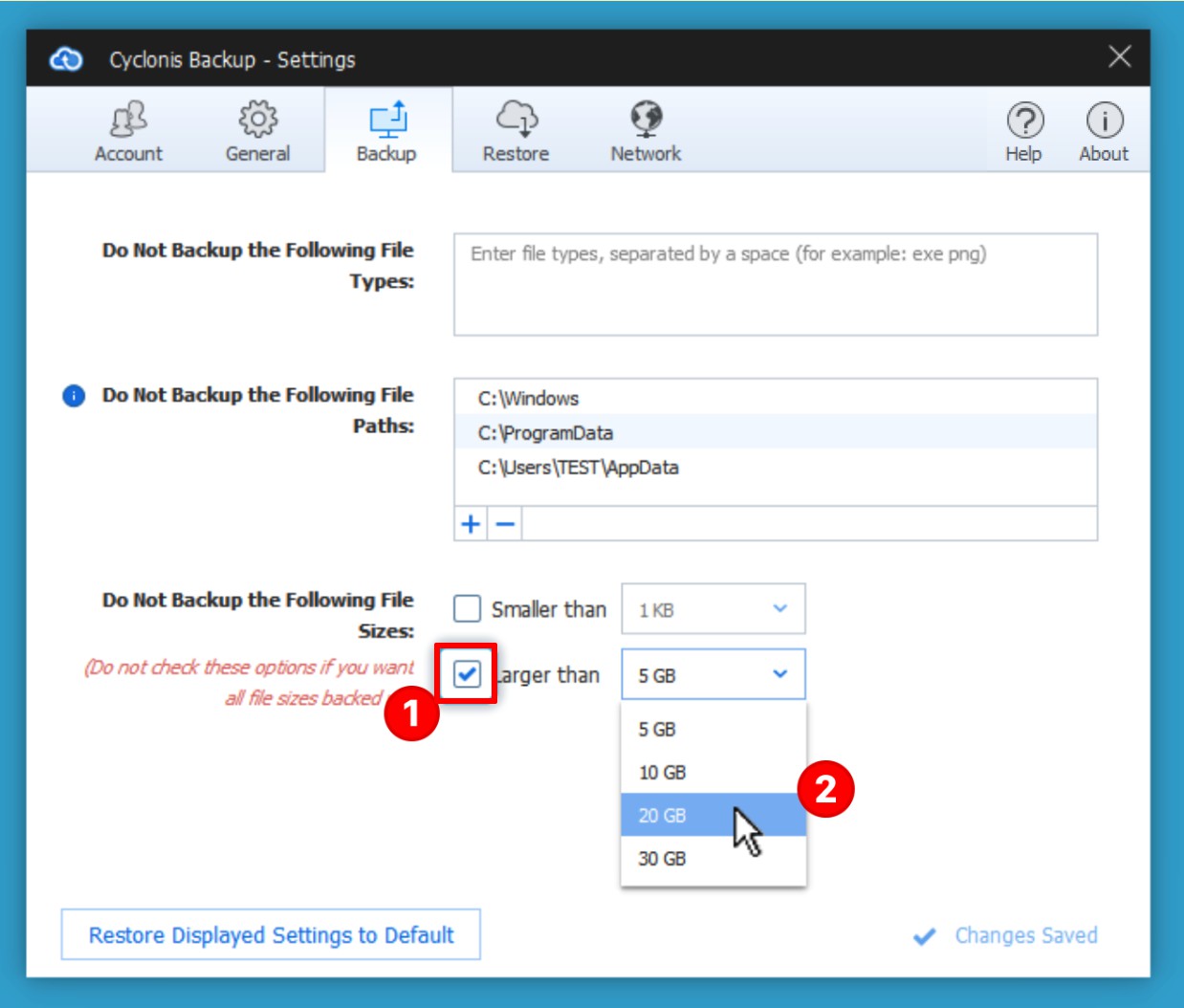
For at ekskludere filer fra sikkerhedskopi, der er større end en bestemt størrelse, skal du markere afkrydsningsfeltet Større end (1) for at aktivere rullemenuen ved siden af den (2). Du kan derefter vælge en tærskelfilstørrelse i rullemenuen. Enhver fil, der er større end den valgte tærskel, udelukkes fra sikkerhedskopier.
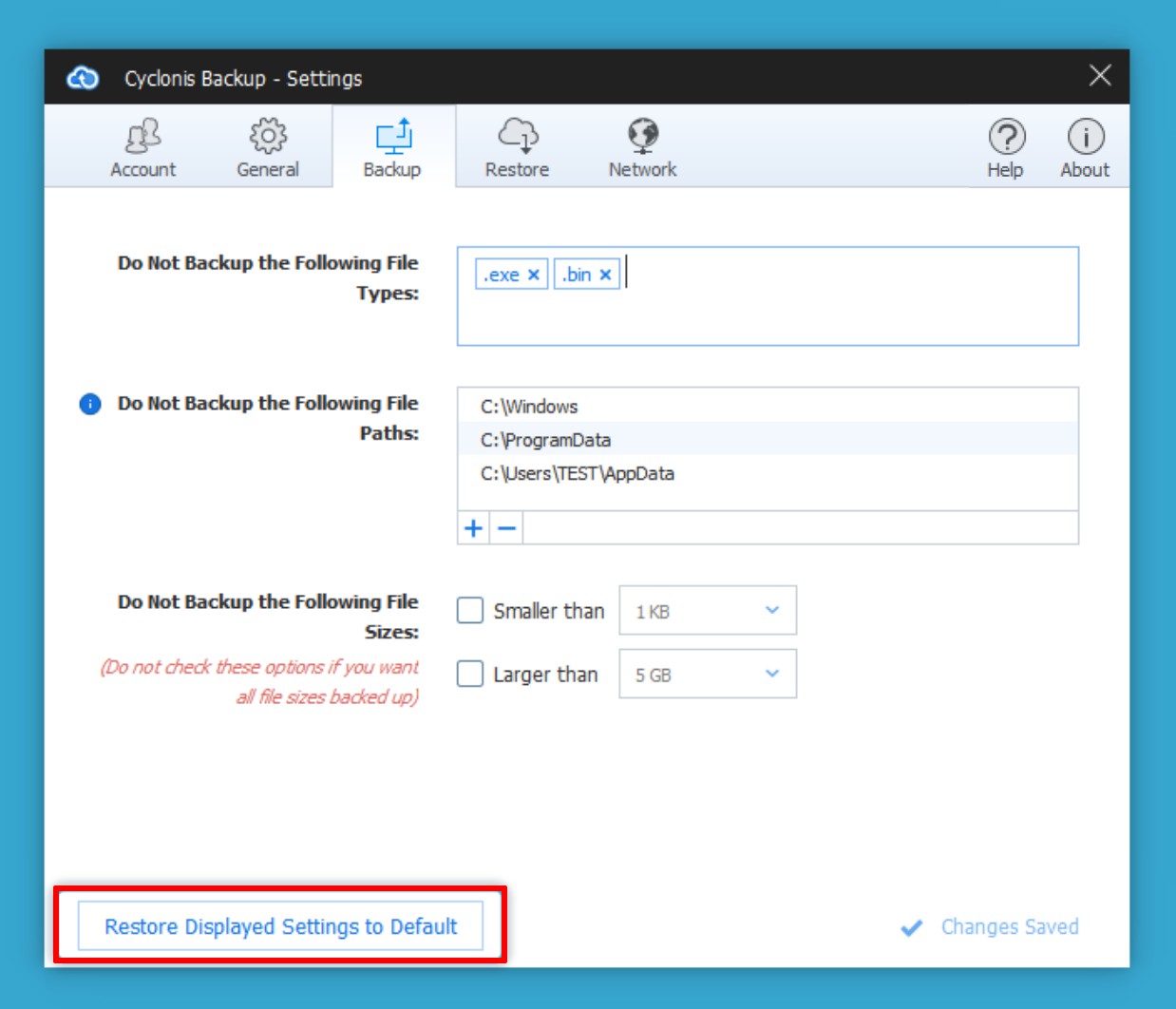
Hvis du klikker på knappen Gendan viste indstillinger til standard, gendannes alle indstillingerne på fanen Sikkerhedskopi til deres standardtilstand.
- Fanen Gendan
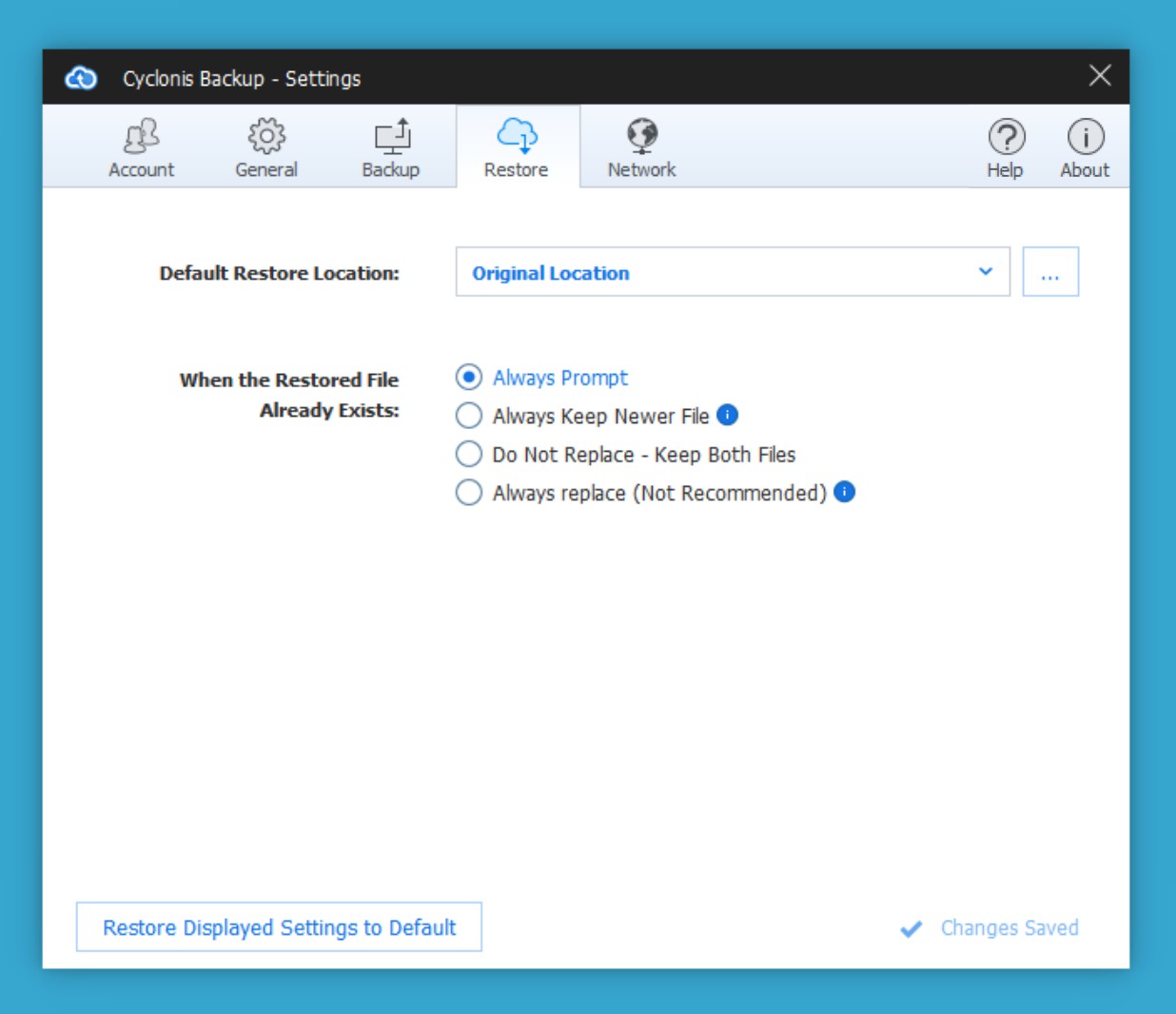
Fanen Gendan i vinduet Indstillinger giver dig mulighed for at tilpasse, hvordan Cyclonis Backup gendanner filer. Du kan indstille standardplacering, hvor filer gendannes. Du kan også konfigurere de handlinger, Cyclonis Backup udfører, når du gendanner filer, der allerede findes på din computer.
Standard gendan placering
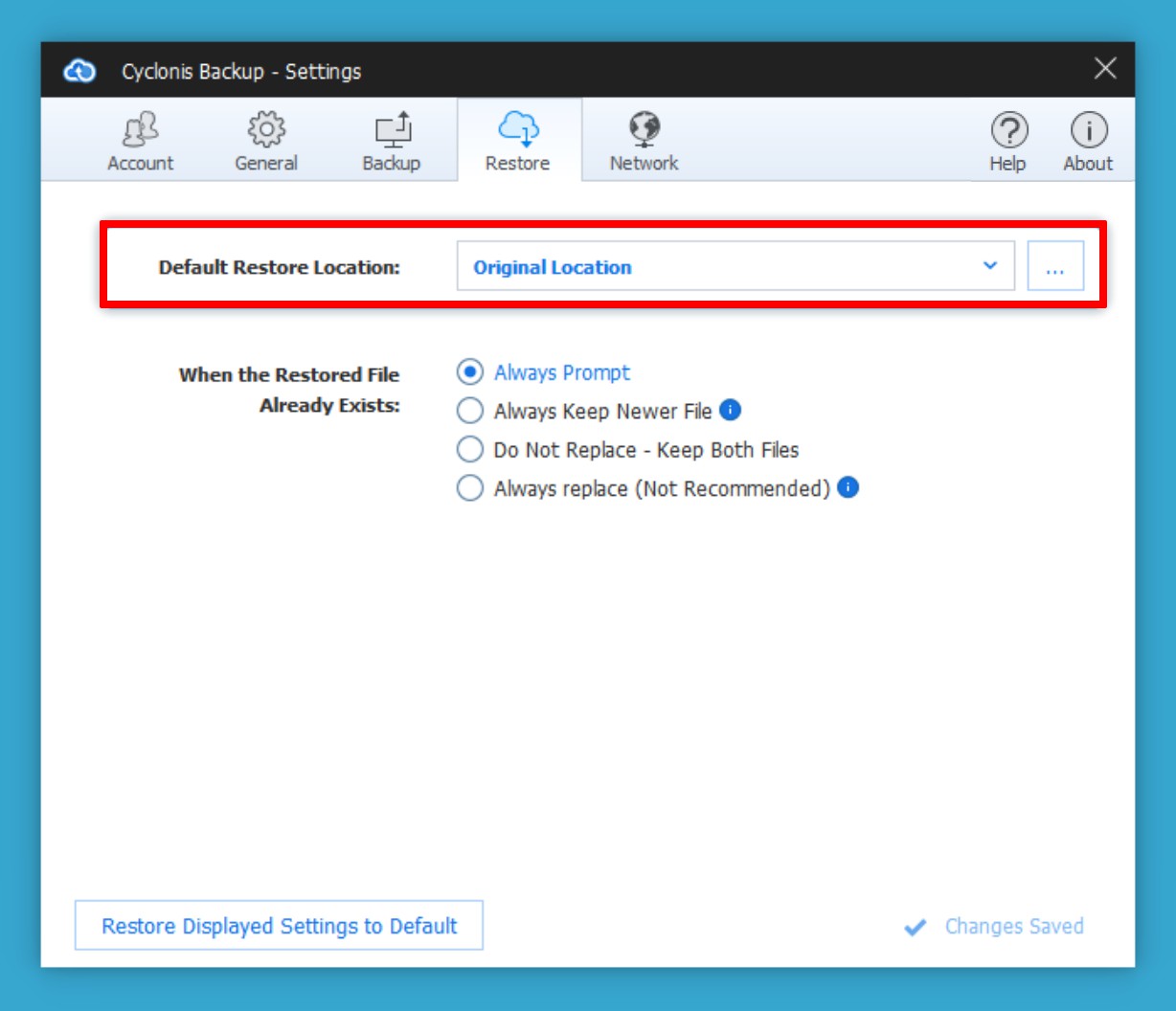
Standardgendannelsesplacering specificerer den mappe, hvor dine filer gendannes til, hvis du klikker på knappen Gendan nu under gendannelsesprocessen uden at ændre andre indstillinger.
Ved den første installation er Standardgendannelsesplacering indstillet til Original placering (dvs. hvis en fil kaldet document.txt var placeret i C: \ Folder \ da den blev sikkerhedskopieret, vil Cyclonis Backup forsøge at gendanne til C: \ Folder \ folder).
BEMÆRK: Hvis den originale mappe ikke findes, forsøger Cyclonis Backup at oprette den og gendanne filer til den.
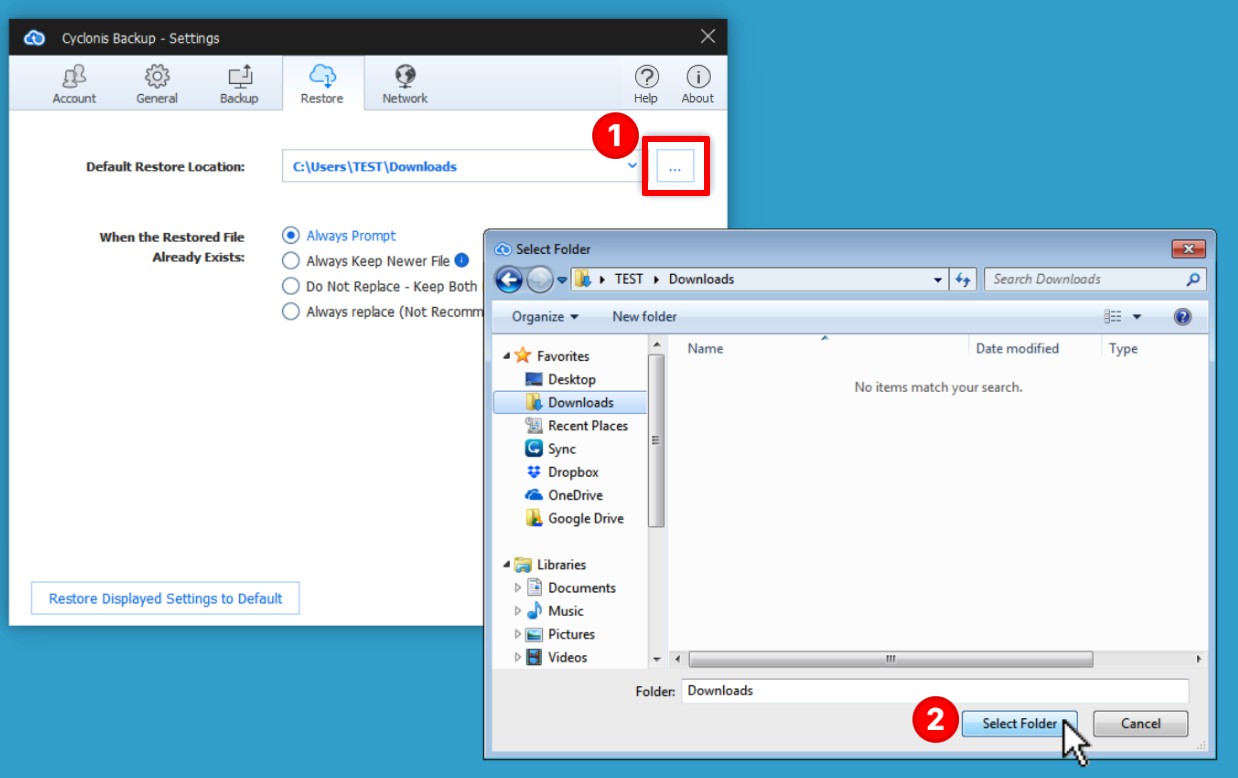
Hvis du vil indstille en anden standardgendannelsesplacering, skal du klikke på knappen med tre punkter  (1) og find din ønskede mappe.
(1) og find din ønskede mappe.
Når du har valgt din ønskede mappe, skal du klikke på Vælg mappe (2) for at indstille standardgendannelsesplacering og gemme indstillingen.
Hvis du tidligere har ændret standardgendannelsesplacering, vises de forrige mapper, du har indstillet, i rullemenuen.
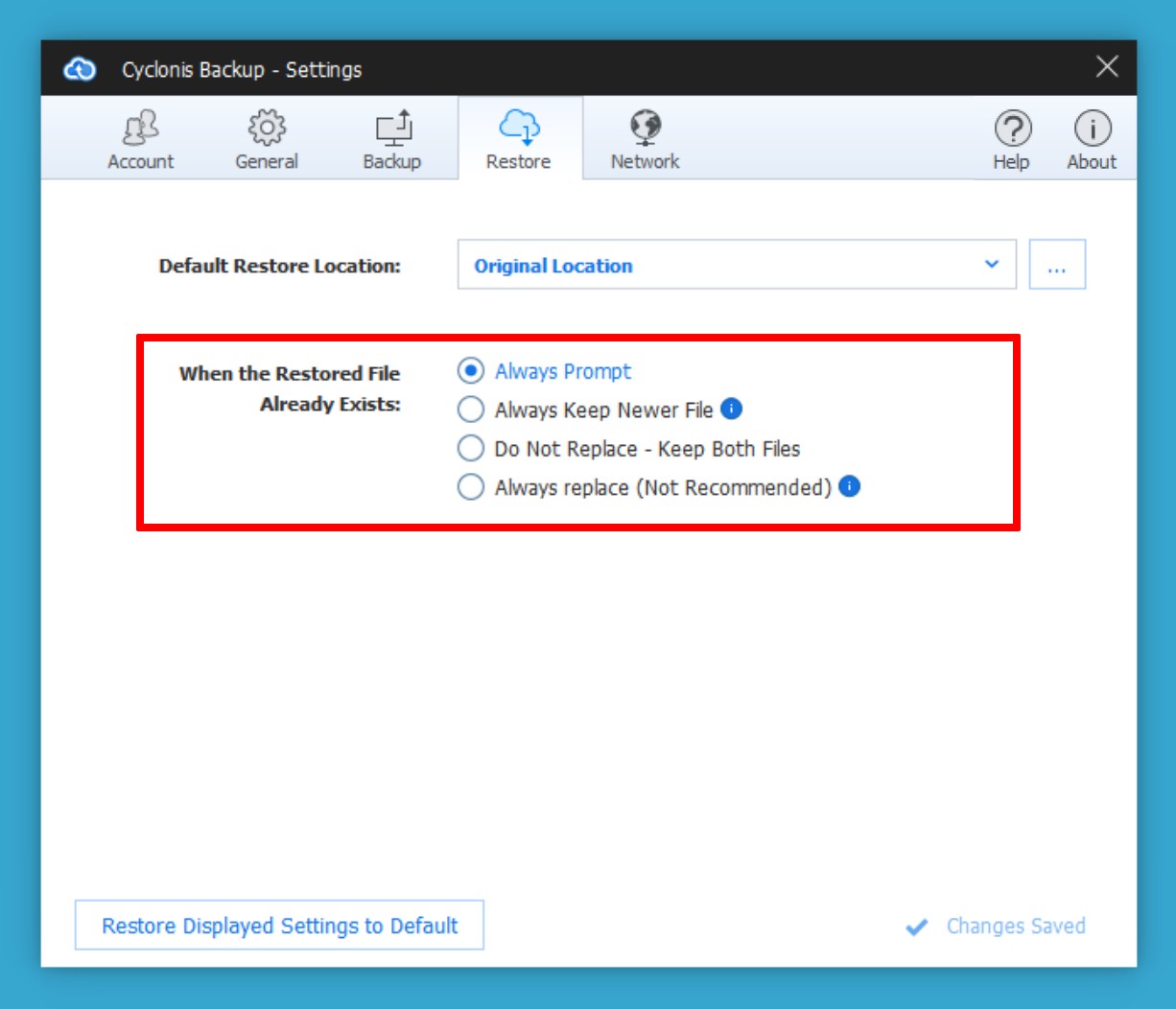
Hvis der allerede findes filer, som du gendanner fra Cloud, på dit system, analyserer Cyclonis Backup fil (er) på dit system og sikkerhedskopi (er) for at bestemme, om de er identiske eller forskellige. Hvis filerne er identiske, springer Cyclonis Backup filen over. Hvis filerne IKKE er identiske, vil Cyclonis Backup som standard spørge dig, hvordan du gerne vil gå videre.
Som standard er Cyclonis Backup konfigureret til at bede dig, når du forsøger at gendanne forskellige versioner af filer, der allerede findes på dit system. Hvis du ønsker det, kan du ændre standardopførselen via indstillingen Når den gendannede fil allerede findes. Du kan vælge mellem følgende indstillinger:
- Spørg altid - Aktiveret som standard, denne indstilling beder dig under hver gendannelsesoperation, hvor der findes en anden version af en fil på dit system.
- Opbevar altid en nyere fil - Hvis denne indstilling er valgt, vil Cyclonis Backup sammenligne alderen på den lokale fil på dit system og filen, der gendannes fra sikkerhedskopien. Hvis den lokale fil er blevet ændret for nylig end den fil, der gendannes, vil Cyclonis Backup IKKE overskrive den lokale fil. Hvis filen, der gendannes fra sikkerhedskopien, er nyere, overskrives den lokale fil.
- Udskift ikke - Opbevar begge filer - Dette er den sikreste mulighed. Hver gang du prøver at gendanne en fil, der allerede findes på din harddisk, vil Cyclonis Backup omdøbe den eksisterende fil på din computer (placere en (1) efter filnavnet) og gendanne den valgte fil (og version) fra skyen, gemmer det med sit originale navn. Hvis du ønsker det, kan du manuelt gennemgå de to filer og beslutte, hvilken en du vil gemme (eller blot beholde begge versioner).
- Udskift altid (anbefales ikke) - Hvis denne indstilling er aktiveret, vil Cyclonis Backup automatisk slette den lokale fil og erstatte den med den sikkerhedskopierede fil, du valgte uden yderligere bekræftelse. Husk, at sletning af den lokale fil generelt ikke er REVERSIBEL og at bruge denne mulighed kan føre til utilsigtet datatab.
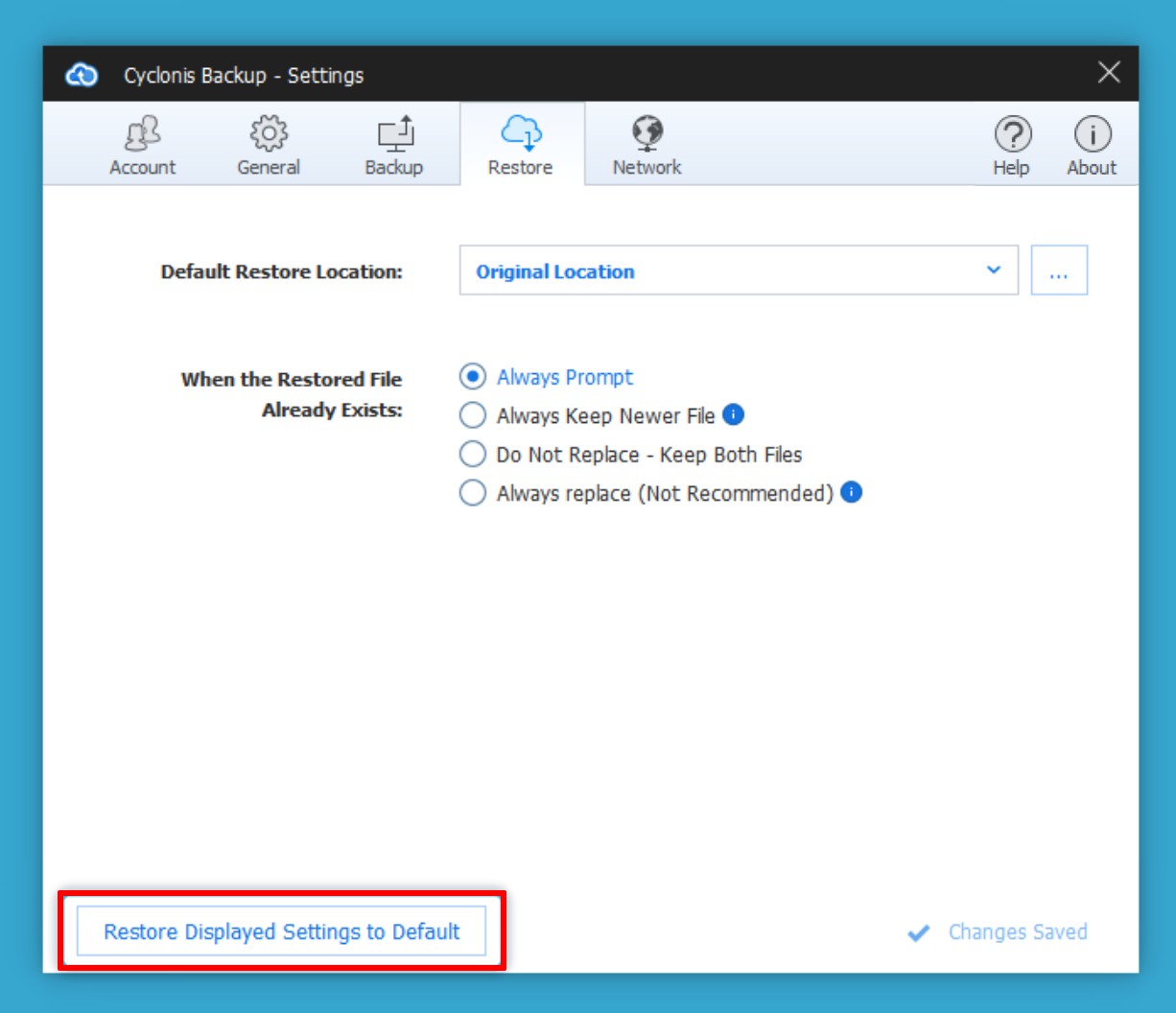
Hvis du vil vende tilbage til alle indstillinger på fanen Gendan til deres standardtilstand, skal du klikke på knappen Gendan viste indstillinger til standard.
- Netværk fane
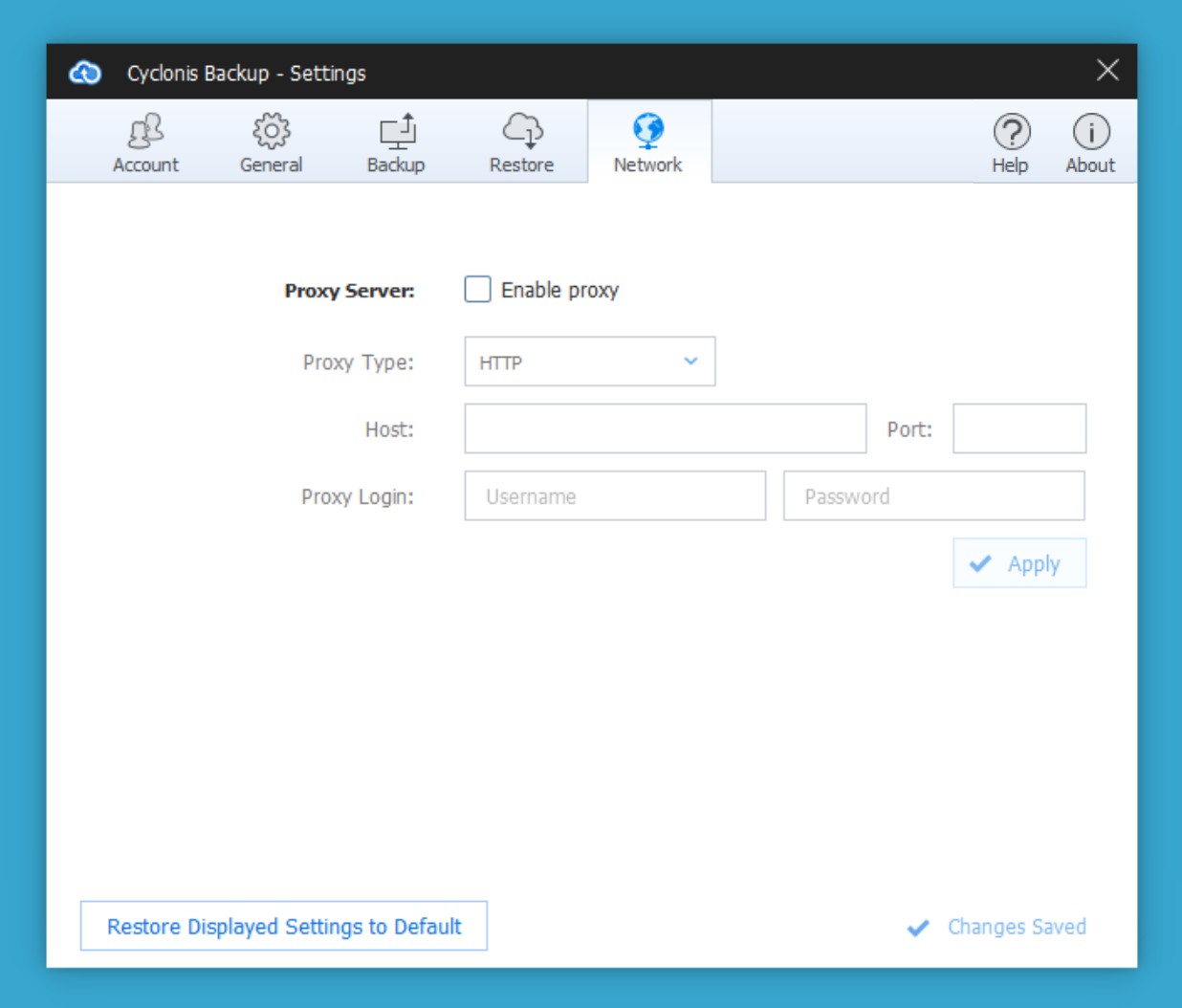
Fanen Netværk giver dig mulighed for at konfigurere, hvordan Cyclonis Backup opretter forbindelse til internettet. Størstedelen af brugerne skulle ikke have brug for at ændre disse indstillinger. Brugere, der kører Cyclonis Backup bag en virksomheds firewall, skal muligvis ændre disse proxyindstillinger.
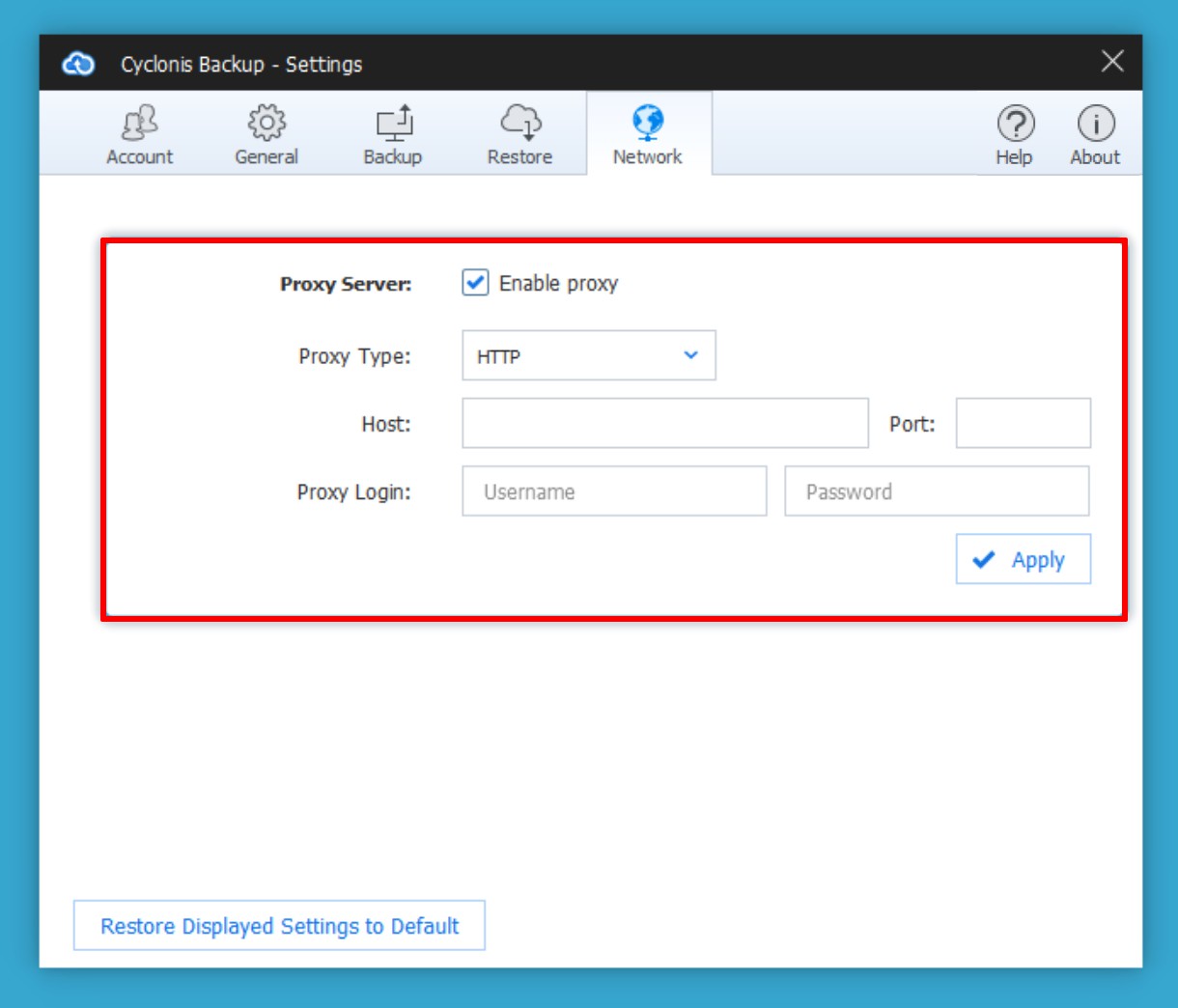
Du kan konfigurere Cyclonis Backup til at oprette forbindelse til internettet via en proxyserver. For at aktivere en proxyserver skal du markere afkrydsningsfeltet Aktiver proxy og indtaste dine proxy-konfigurationsdetaljer ( Type, Server og Port og login- legitimationsoplysninger ). Hvis du opretter forbindelse til internettet fra et virksomhedsnetværk, får du muligvis disse indstillinger fra din systemadministrator. Når du er færdig med konfigurationen, skal du klikke på knappen Anvend.
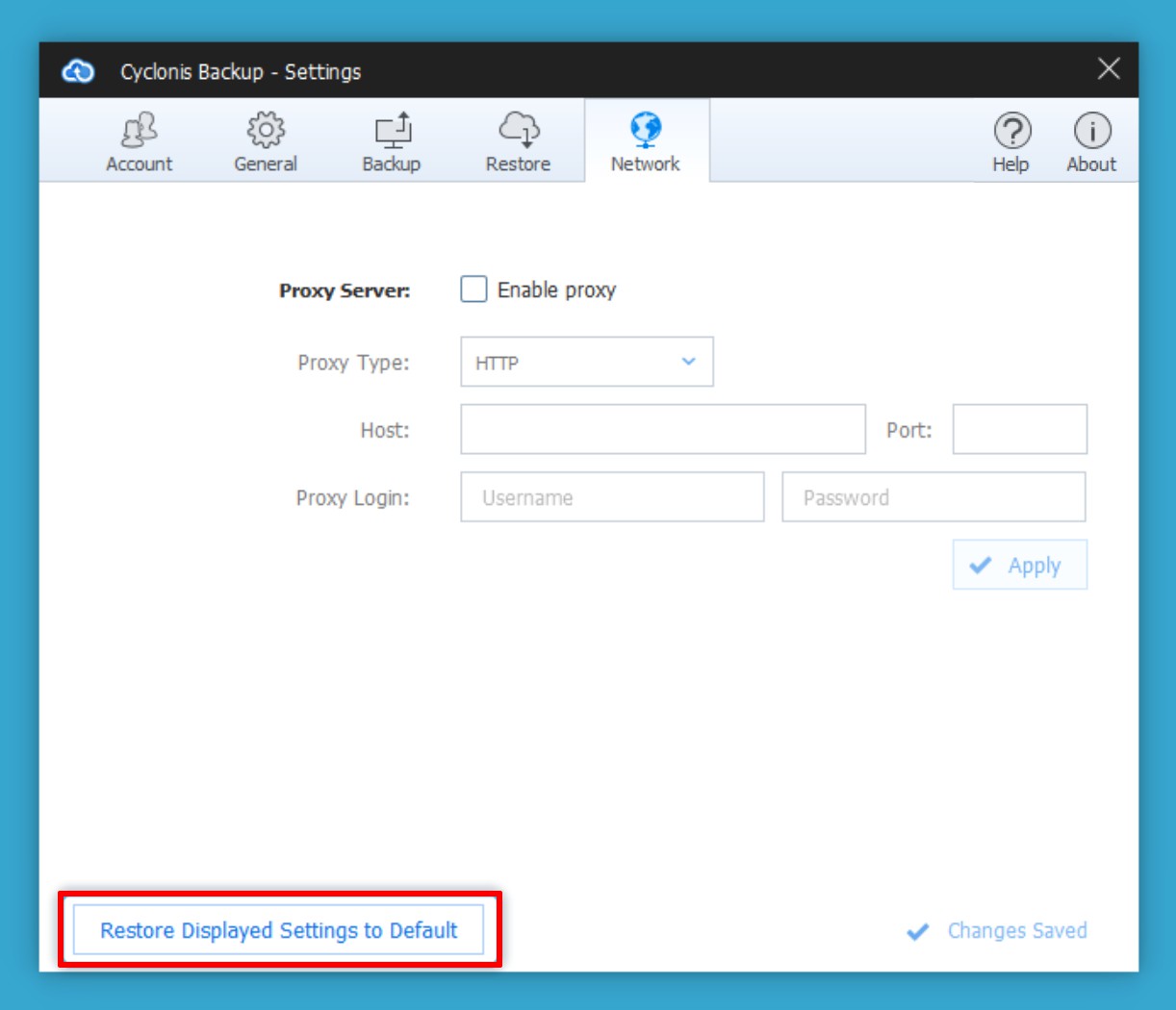
Du kan deaktivere proxyforbindelse ved at fjerne markeringen i afkrydsningsfeltet Aktiver proxy. Hvis du vil vende alle indstillinger på fanen Netværk tilbage til deres standardtilstand, skal du klikke på knappen Gendan viste indstillinger til standard.
